Excel2003如何插入自選圖形 Excel自選圖形,【excel助手】今天為大家分享一篇干貨知識�,如何設置Excel自選圖形���,今天的分享角度是從工作中常用的角度談的��,正如標題提到的“Excel2003如何插入自選圖形 Excel自選圖形”快跟著小編來看看這一干貨文章吧�!
Excel2003中自選圖形指的是Excel2003中帶的一些常用的圖形�����,我們利用這些圖形可以添加批注等功能��。Excel自選圖形包含了基本圖形、箭頭總匯��、流程圖等多種自選圖形��,那么Excel2003如何插入自選圖形呢�����,今天我來給大家簡單的說說。
1����、我們鼠標左鍵單擊菜單欄的插入選項���,在彈出的菜單里,我們選擇圖片里的自選圖形�。

圖1
2、這時����,Excel窗口會彈出一個自選圖形工具欄����。
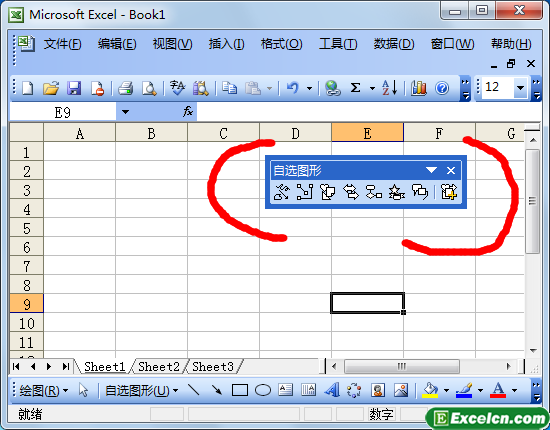
圖2
3、在彈出的自選圖形工具欄,我們可以單擊查看選擇自己需要的Excel自選圖形����。
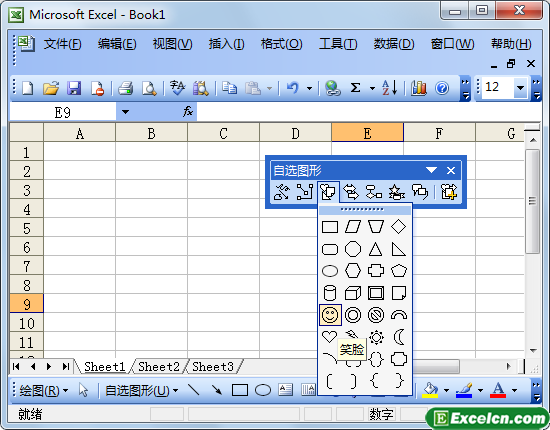
圖3
4��、選擇我們需要插入的自選圖形后��,在Excel工作表上單擊鼠標左鍵然后拖動,就會劃出剛才選中的圖形了。
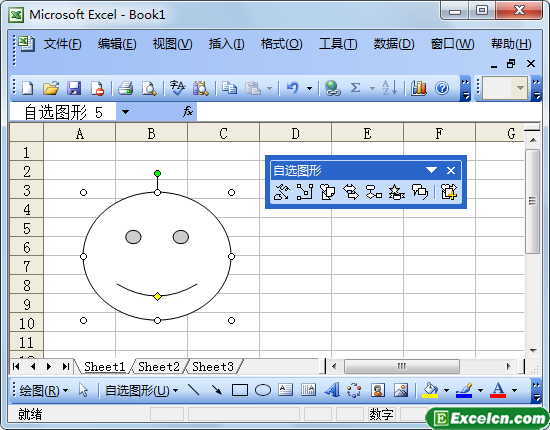
圖4
當然�����,如果您對插入的自選圖形感覺顏色和線條不滿意的話����,我們還可以對其進行設置和改變。如果您還不知道Excel2003如何插入自選圖形,那您可以看一下我們為您提供的Excel2003視頻教程第54節��,那里為您提供了更詳細的視頻教程。
以上就是Excel2003如何插入自選圖形 Excel自選圖形全部內容了�����,希望大家看完有所啟發�����,對自己的工作生活有所幫助�����,想要了解更多跟Excel2003如何插入自選圖形 Excel自選圖形請關注我們文章營銷官網����!
推薦閱讀
在excel中繪制自選圖形 excel自選圖形在哪里 | 文軍營銷1、啟動excel,選擇插入一圖片一自選圖形命令,打開自選圖形工具欄,在其中單擊基本形狀按鈕,然后在彈出的下拉菜單中選擇橢圓命令。 圖1 2��、將鼠標移動到工作表中,當鼠標指針變成+形狀時,按住【Shift】鍵,并按住鼠標不放,拖動鼠標繪制出一個圓形圖形���。 圖2 3��、在繪制的圖形上右擊,在彈出的快捷菜單中選擇添加文字命令,在圖形中將出現一文本框,然后在利用excel自選圖形來繪制圖形 excel自選圖形 | 文軍營銷1����、矩形在 Office 軟件中屬于常用圖形,切換到【格式】選項卡,在【插入形狀】組中選擇【矩形】選項�。 圖1 2、在excel工作表中單擊確定起點,然后拖動到合適的位置釋放鼠標,確定矩形的終點位置。 圖2 3、在繪制矩形的同時按下 Alt鍵,則矩形會限制在網格線內。 圖3 4�、在繪制矩形同時按住 Shift鍵,則會畫出準確...填充excel自選圖形樣式 excel填充圖案樣式 | 文軍營銷1�����、使用漸變顏色填充時,右擊包含內容客戶下訂單的自選圖形,在彈出的快捷菜單中執行【設置形狀格式】命令��。 2、彈出【設置形狀格式】對話框,單擊【填充】標簽,單擊【漸變填充】單選按鈕,單擊 【預設顏色】 下拉按鈕,選擇【孔雀開屏】選項。 圖1 3��、單擊【角度】右側的按鈕,調整色彩填充的傾斜角度�。 圖2 4、單擊【...在excel自選圖形中添加文本 excel圖表添加文本框 | 文軍營銷1��、右擊圖形區域,在彈出的快捷菜單中執行【編輯文字】命令,在其內部空間輸入文字客戶下訂單 。 圖1 類似地,向正方形中添加文本供應商接收訂單并登記 ,向決策圖形內部填充查詢現有庫存情況 ,向橢圓內部填充產品包裝分類��、標記��、發送各個倉庫 ,向八邊形種輸入安排產品生產 ,向圓形內部輸入根據訂單向顧客發送貨物 �����。 2...excel中自選圖形的分類 excel自選圖形 | 文軍營銷線條:包括不同形狀的線條或由線條組成的圖形,如直線、箭頭��、雙箭頭�、曲線、任意多邊形�����、自由曲線等�。 連接符:用于連接各個圖形之間的連接符,如直接連接符、直接箭頭連接符���、肘形連接符、肘形箭頭連接符����、曲線連接符、曲線箭頭連接符�、曲線雙箭頭連接符等。如何用excel自選圖形標注圖表特殊數據 excel 圖表 加標注 | 文軍...上節我們為大家列舉了5個利用excel自選圖形標志特殊數據的圖表,其實制作這種圖表的并不復雜�����。下面給大家說說如何用excel自選圖形標注圖表特殊數據。 1����、繪制基本的柱形圖,并進行美化,如圖1所示��。 圖1 2�、在excel工作表上插入一個上箭頭,并設置其格式,注意要把填充顏色設置為紅色,如圖2所示��。


![]()

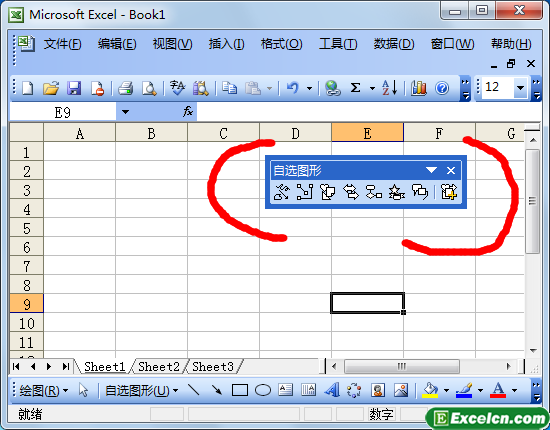
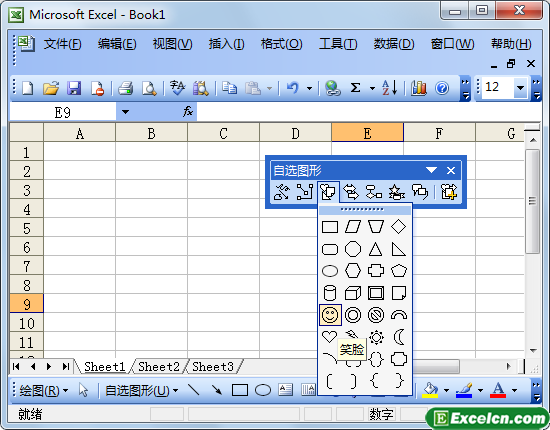
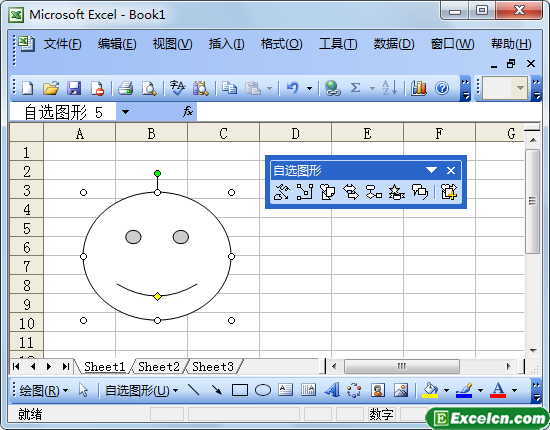
 400-685-0732(7x24小時)
400-685-0732(7x24小時) 關注文軍
關注文軍

